روابط سريعة
إذا كنت منشئ محتوى على YouTube ، يجب أن تكون على علم بالتغييرات الأخيرة في إشعارات YouTube. بعد 31 من شهر كانون الثاني / جانفي 2019 ، لن تتمكن من نشر نشاط YouTube تلقائيًا على Twitter و + Google. على الرغم من عدم إزعاج أي شخص بشأن Google+ ، فإن ميزة التحميل والتغريد التلقائي على Twitter كانت ميزة مفيدة. من المؤسف أن Google ستغلقها.
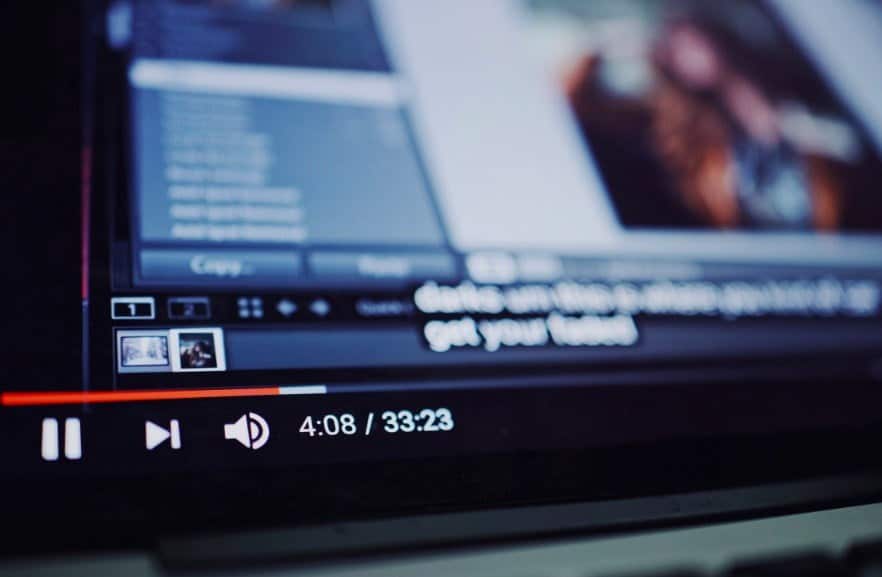
على الرغم من أنه من الملاحظ ، لا يزال بإمكانك المشاركة على Twitter عبر زر “المشاركة” ، إلا أن YouTube لا يزيل سوى خيار المشاركة التلقائية في مقاطع الفيديو على Twitter و + Google.
لذا ، إذا كنت تبحث عن بدائل لأدوات النشر التلقائية على تويتر ، فقد قمنا بتغطية هذا لك. هناك العديد من أدوات الجهات الخارجية مثل IFTTT ، Zapier ، و Microsoft flow etc التي يمكنها أتمتة مشاركة Twitter نيابة عنك.
في حين أن IFTTT هي مركز أتمتة مثل هذه المهام ، فإن المشكلة في ذلك هي أن إنشاء وصفة جديدة هي مهمة في حد ذاتها بالإضافة إلى أن تاريخ المهمة ليس بديهيا للغاية. يمكنك استخدام وصفات ولكن ذلك لا يوفر المزيد من المرونة. لذلك ، فإننا نبحث عن تطبيقات أخرى أكثر مرونة وتعطيك سجلاً أفضل لتتبع أنشطتك.
مشاركة فيديوهات YouTube تلقائيا على تويتر
1. Zapier
Zapier متاح مجانا. يقيّد الحساب المجاني إنشاء عدد 2 من عمليات الخطوة الواحدة فقط ، أي مهام سير العمل. إذا كنت ترغب في إنشاء مهام سير عمل متعددة الخطوات ، فستحتاج إلى الترقية إلى حساب premium ابتداءً من 20 دولارًا في الشهر.
سيتحقق Zapier من تحميلات حسابك على YouTube كل 5 دقائق بمساعدة معرف القناة الذي قدمته. بمجرد العثور على عملية تحميل جديدة ، فإنه يطلب بيانات محددة حول التحميل الجديد من YouTube. عند تلقي البيانات من YouTube ، يقوم Zapier بتضمين ما يلي في صفحة XML وإرسال البيانات إلى خوادم Twitter التي تطلب إرسال تغريدة من حسابك.
لإنشاء zap يسمح لك بالتغريد التلقائي لفيديو يوتيوب جديد وتحميله على تويتر ، تحتاج إلى التسجيل على الموقع ، إذا لم يكن لديك حساب بالفعل. بمجرد القيام بذلك ، اتبع الخطوات التالية:
1. انقر على “Make a Zap” في الركن العلوي الأيمن من لوحة المعلومات.
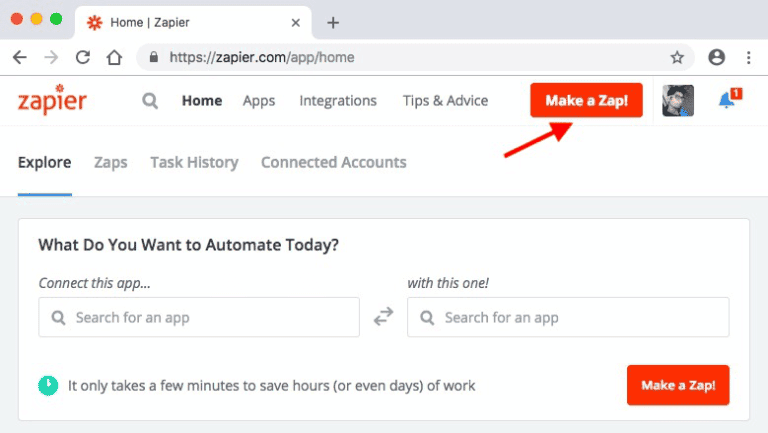
2. في الشاشة التالية ، تحتاج إلى اختيار التطبيق الذي يقوم بتشغيل الإجراء. في حالتنا ، نريد أن يتم تشغيل الإجراء عند تحميل مقطع فيديو. لذلك ، سيكون التطبيق المختار هو YouTube.
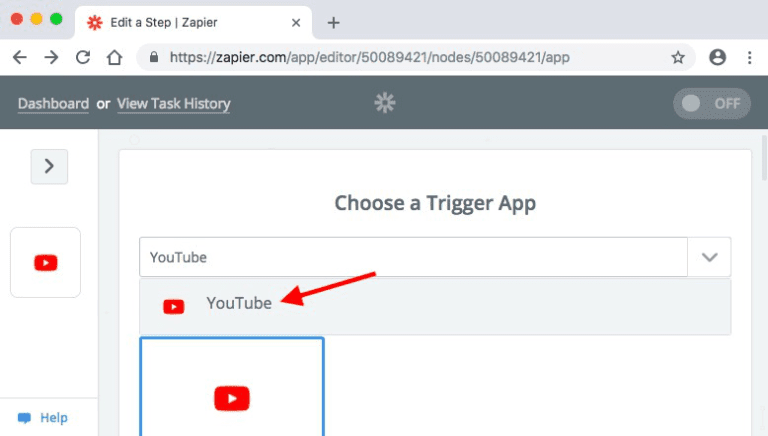
3. حدد الإجراء المشغل الآن. حدد “فيديو جديد في القناة” وانقر على حفظ ومتابعة.
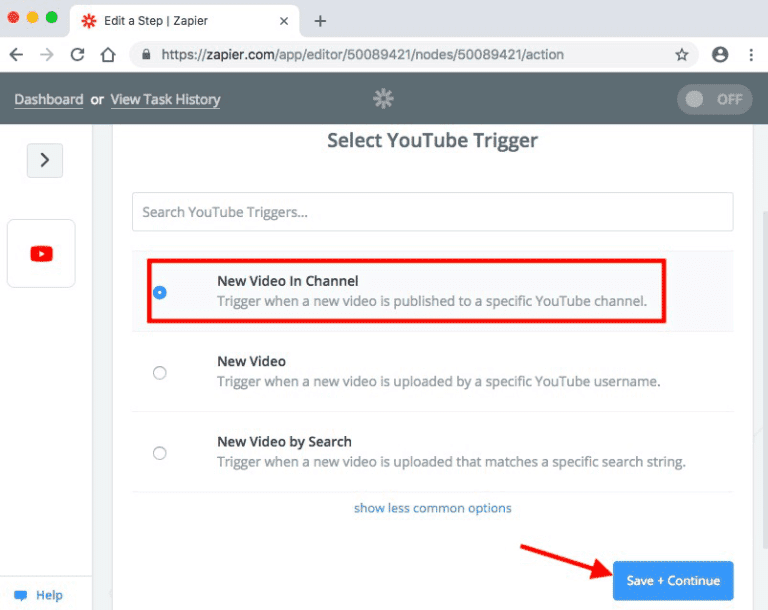
4. تتضمن الخطوة التالية التحقق من حسابك على YouTube وتقديم الأذونات اللازمة إلى Zapier. اختبر اتصالك بعد الانتهاء من تكوين كل شيء.
5. بعد ذلك ، يجب إدخال عنوان URL للقناة والذي يمكنك الحصول عليه بسهولة من لوحة التحكم في قناتك ويجب أن يظهر على هذا النحو.

6. بمجرد الانتهاء ، سيقوم Zapier بالبحث عن مقاطع الفيديو على قناتك. سيختار الفيديو الأخير كعينة اختبار لك. يمكنك اختيار تخطي هذه الخطوة ومتابعة الإعداد.
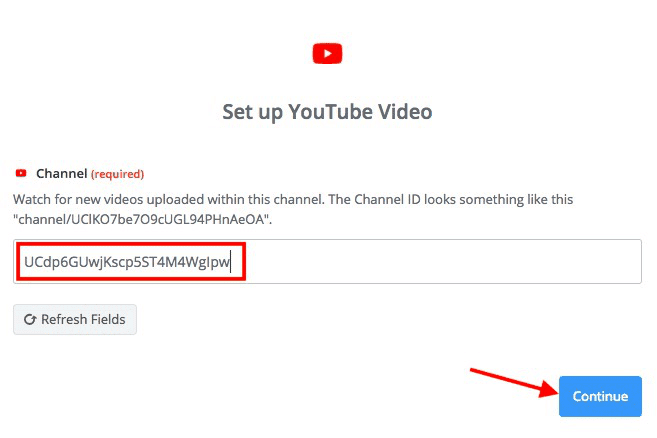
بعد ذلك ، التقط عينة من فيديو YouTube لاختبارها.
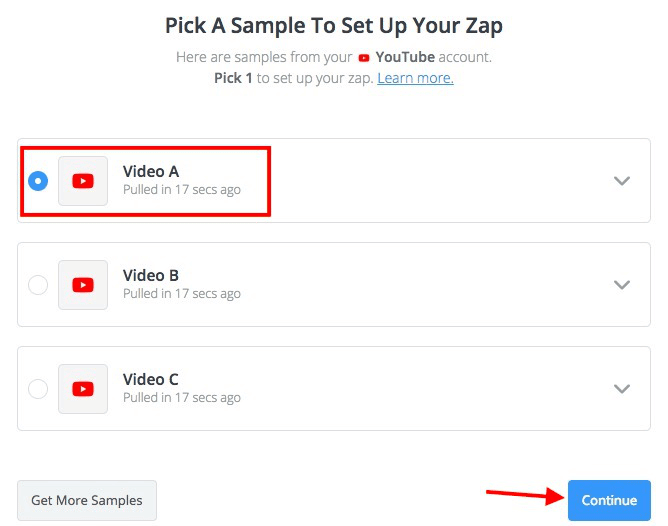
سيبحث Zapier عن مقاطع الفيديو على قناتك
بمجرد الانتهاء ، تحتاج إلى إضافة خطوة إجراء ، مثل Twitter. انقر على الرابط الذي يقول “إن انعكاسك يفتقر حاليًا إلى خطوة الإجراء. أضف واحدة الآن! ”
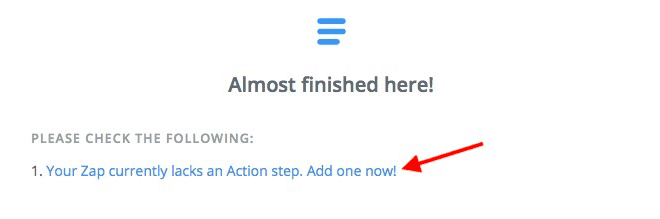
7. بعد ذلك ، سيكون عليك إضافة تطبيق Action. في حالتنا ، نريد إرسال تغريدة الفيديو إلى Twitter. ومن ثم ، فإن تطبيق العمل الخاص بنا هو Twitter.
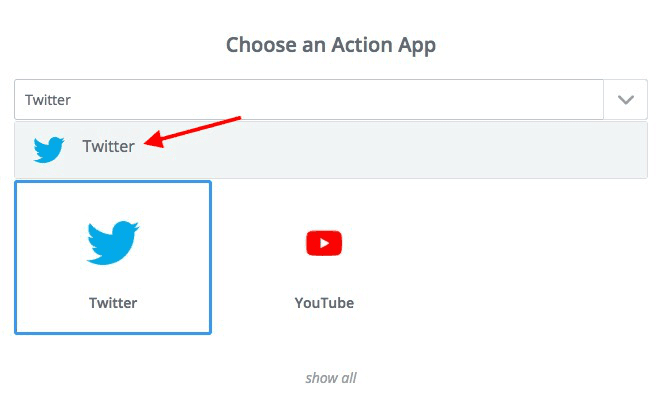
8. حدد الإجراء “إنشاء تغريدة” من قائمة الخيارات المقدمة ، ثم اضغط على متابعة.
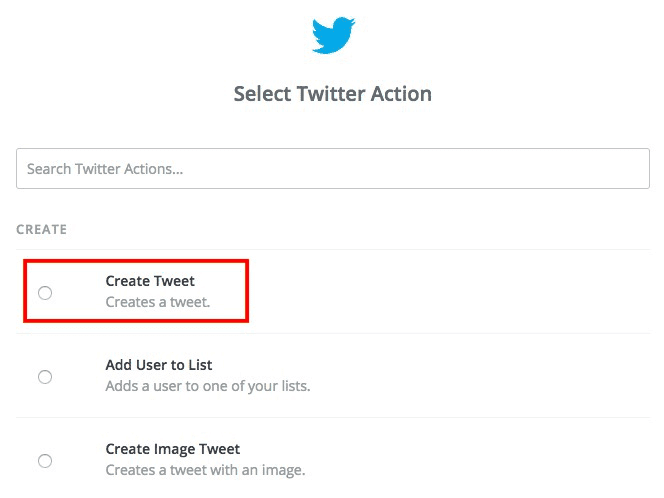
9. بعد ذلك ، تحتاج إلى إدخال بيانات اعتماد Twitter الخاصة بك وتقديم أذونات Zapier المطلوبة. اختبر الاتصال بمجرد تكوين حسابك. عند التهيئة الناجحة ، ستحصل على معرّف twitter الخاص بك معروضًا. حدده واضغط متابعة.
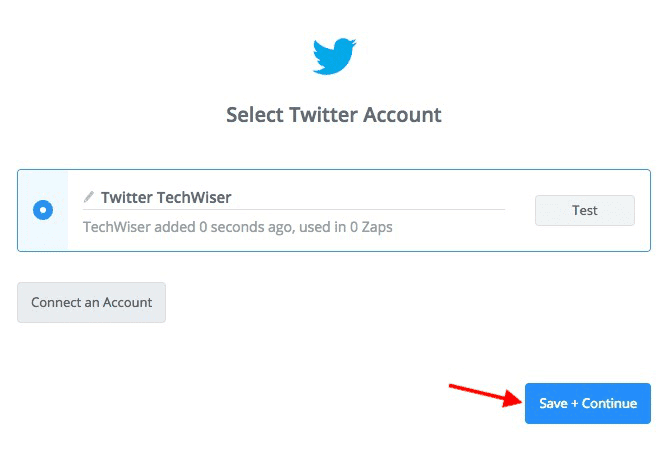
10. بمجرد الانتهاء ، تحتاج إلى إنشاء قالب التغريدة. يمكنك تضمين رسالة مخصصة وبعض العناصر الديناميكية مثل عنوان الفيديو والوصف والتاريخ المنشور وما إلى ذلك.
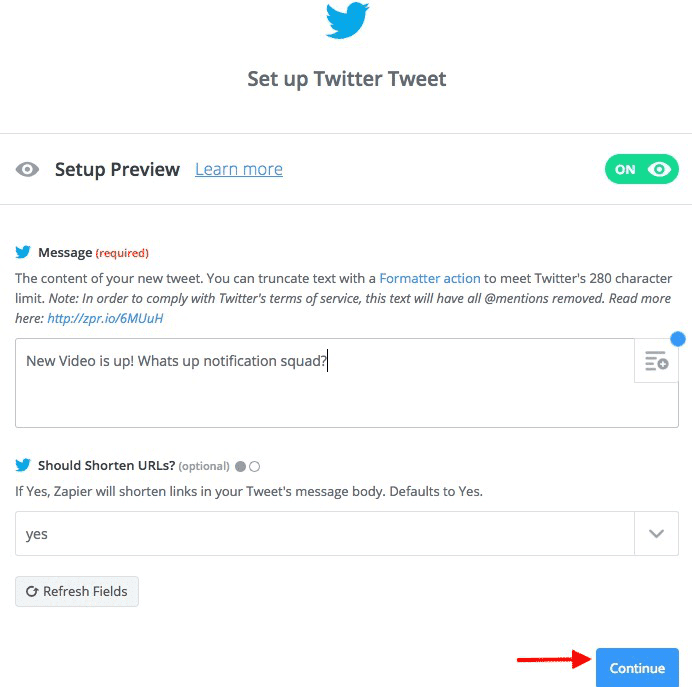
11. في الشاشة التالية ، ستتم مطالبتك بـ “إرسال اختبار إلى Twitter”. يمكنك اختيار تخطي هذه الخطوة.
في المرة القادمة عند تحميل مقطع فيديو ، سيتم إنشاء تغريدة تلقائيًا من مقبض Twitter الخاص بك. يجب أن تبدو عينة tweet مثل هذا:
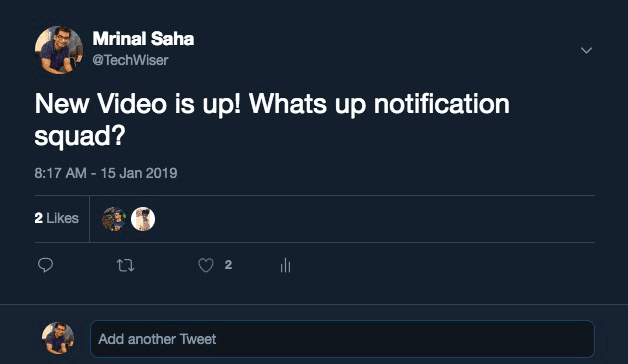
2. Microsoft Flow
إذا كنت تملك حساب Microsoft بالفعل وتستخدم نظام تشغيل Windows على الكمبيوتر المحمول ، ففكر في استخدام Microsoft Flow. متاح مجانا ويمكنك أتمتة خطوات متعددة مجانا. كما يسمح بإنتاج غير محدود من التدفق الحر مع تحذير صغير بأن التدفق سيؤدي إلى إجراء الفحوصات كل 15 دقيقة. كما يحد من استخدام التدفقات إلى 750 تدفق / الشهر وهو رقم لائق.
يعمل بنفس الطريقة التي يعمل بها Zapier من خلال تبادل المعلومات من المواقع عبر SOAP.
لإنشاء تدفق يقوم Auto Tweet (الفيديو التلقائي) بتحميل فيديو جديد على YouTube ، اتبع هذه الخطوات.
1. انتقل إلى علامة التبويب جديد بأعلى اليسار. انقر على “إنشاء” من الفراغ.
2. اختر YouTube باعتباره تطبيق المستهدف وانقر على “عند تحميل فيديو” لتعيين trigger.
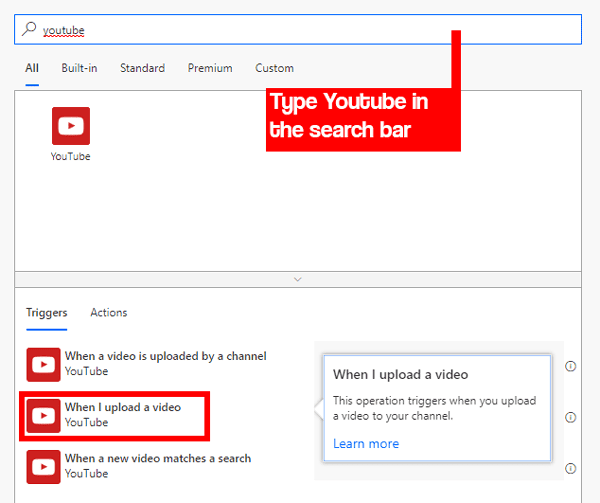
3. في الصفحة التالية ، انقر فوق الخطوة التالية لإضافة إجراء.
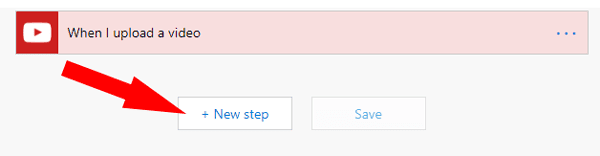
4. سيفتح مربع حوار. اكتب Twitter في شريط البحث وحدد Twitter من النتائج.
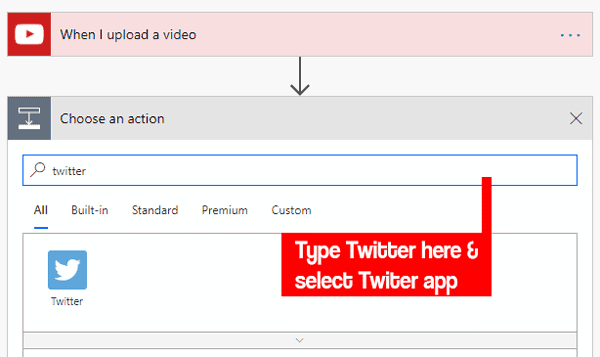
5. سيكون الموجه التالي لتحديد مهمة العمل. وبما أننا نريد نشر تغريدة جديدة بعد تحميل الفيديو ، فحدد “نشر تغريدة”
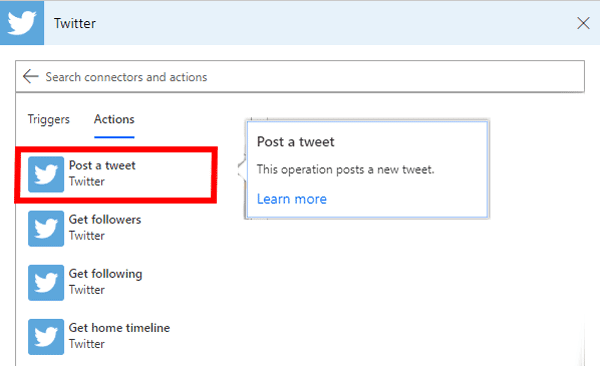
6. تتطلب الشاشة التالية إدخال تفاصيل Tweet. تأكد من أنه أقل من 280 حرفًا. يمكنك إضافة رسالتك المخصصة الخاصة ويجب أن يكون المحتوى الديناميكي كما يلي:
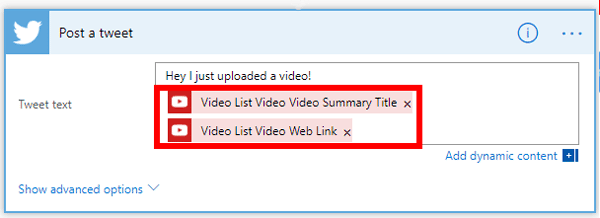
7. بمجرد الانتهاء بنجاح من الخطوات المذكورة أعلاه. انقر على Flow Checker في أعلى الزاوية اليمنى. هذا سوف يبحث عن الحلقات والأخطاء في التدفق الخاص بك. إذا أرجع Flow Checker أي أخطاء ، فستحتاج إلى إجراء تغييرات كما هو موضح يمكنك اختبار التدفق من خلال تحميل مقطع فيديو.
ماذا تختار؟
إذا كان لديك بالفعل حساب Microsoft ، فيجب أن يكون MS Flow هو الخيار المفضل. يسمح بمثيرات أكثر تعقيدًا ويمكنك أيضًا إجراء عمليات تدفق مع إجراءات متعددة على مشغل واحد. إذا كنت تريد تطبيق ويب بسيط فقط لأتمتة هذه المهمة ، فإن Zapier سيكون خيارًا جيدًا.







